Групповые политики — это основной инструмент управления пользователями в домене. С их помощью администратор может настраивать практически любые параметры рабочей среды пользователя. Все, начиная от запрета на запуск определенных программ и заканчивая рисунком на рабочем столе можно задать через групповые политики. Управление политиками осуществляется на уровне домена и только члены группы администраторов домена или предприятия имеют к ним доступ.
Можно ли отменить действие групповых политик на персональном компьютере, без прав администратора домена? Выясним это. В качестве тестируемого будем использовать компьютер с установленной MS Windows 7, который является членом домена. Все действия проводим под обычной учетной записью, не имеющей в домене никаких административных прав.
За применение групповых политик на локальном компьютере в Windows 7 отвечает служба Group Policy Client (gpsvc). Ее состояние можно посмотреть прямо в «Диспетчере задач», на вкладке «Службы». 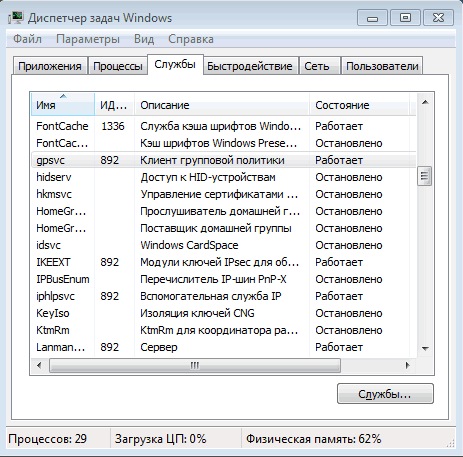
Установка и удаление программ групповыми политиками Windows Server 2016
Или в оснастке Службы (Services).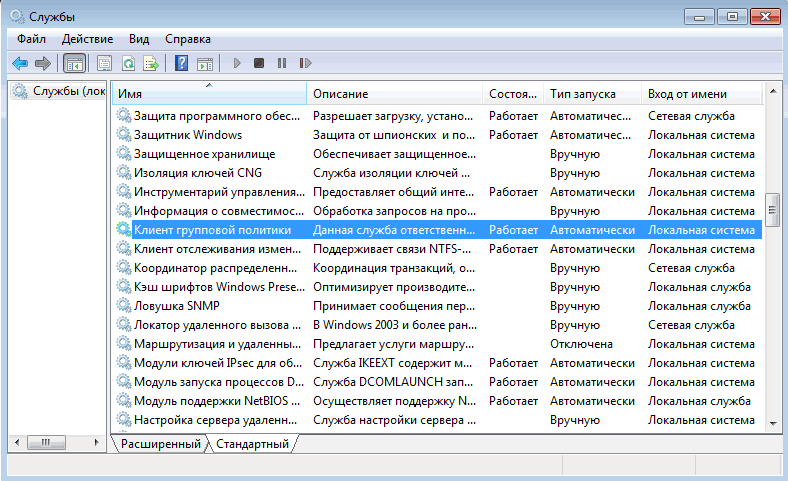
Служба «gpsvc» запускается от имени локальной системы, и не остановить, не изменить параметры запуска ее из графической оснастки мы не сможем.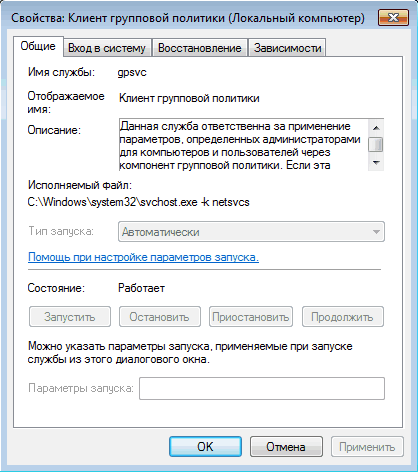
Как вариант можно с помощью утилиты «psexec» запустить командную консоль от имени системы и затем остановить службу командой «net stop gpsvc»

Решение это временное. Хотя служба и остановлена, изменить параметры ее запуска мы все равно не сможем, и при следующей перезагрузке она будет запущена. Чтобы изменить режим запуска службы нам потребуется правка реестра.
Настройки службы находятся в разделе «HKLMSYSTEMCurrentControlSetServicesgpsvc». По умолчанию изменение параметров этого раздела запрещено, так что прежде чем приступать к его редактированию, нам необходимо получить на это права. Нажимаем правой клавишей мыши на разделе и выбираем пункт «Разрешения».
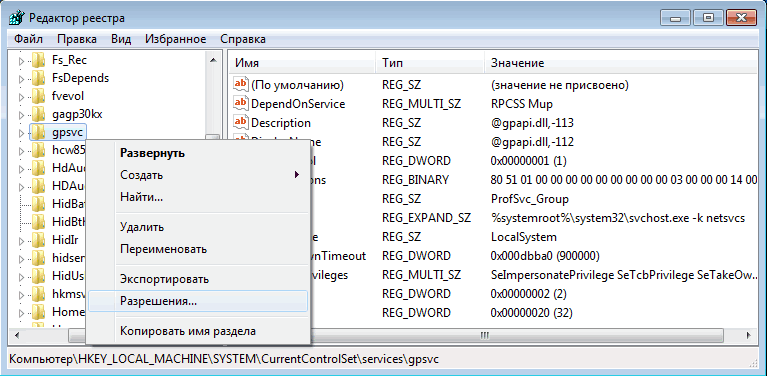
Необходимо изменить владельца раздела, для этого переходим в дополнительные параметры безопасности и выбираем владельцем свою учетную запись.
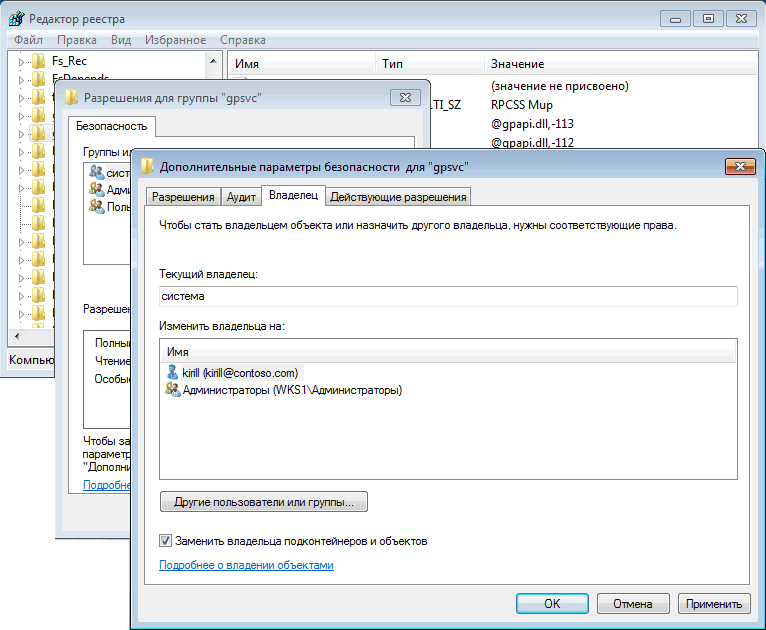
Даем себе полные права и, на всякий случай, удаляем всех из списка доступа.
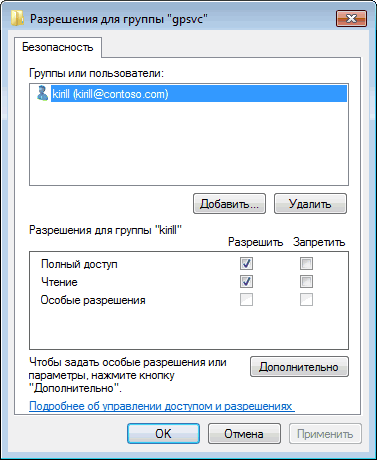
Возвращаемся к настройкам службы. За режим запуска отвечает параметр Start. По умолчанию он равен 2, что означает режим запуска Авто. Для отключения службы ставим 4.
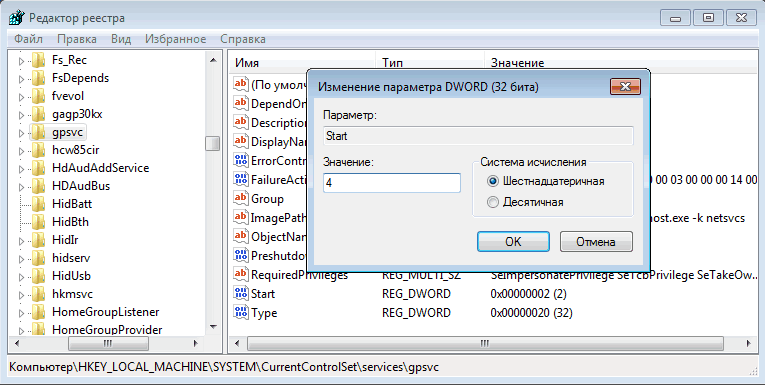
Отключив таким образом службу клиента групповой политики, вы периодически будете получать в трее уведомления о недоступности службы Windows.
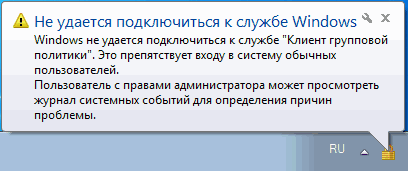
Чтобы этого избежать, можно удалить (предварительно сохранив) раздел реестра HKLMSYSTEMCurrentControlSetControlWinlogonNotificationsComponentsGPClient
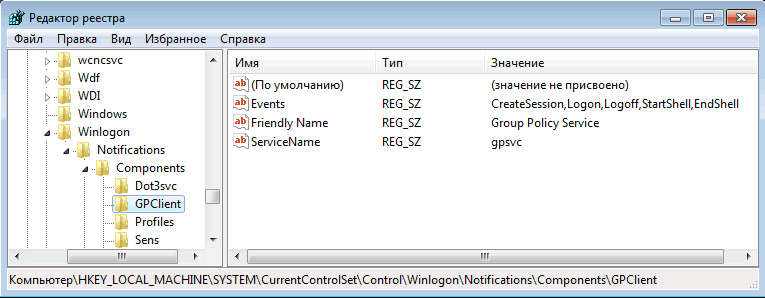
Данным способом можно отключить действие групповых политик. При этом не обязательно иметь права администратора в домене, достаточно лишь входить в группу локальных администраторов на ПК. Все вышеизложенное применимо только на компьютерах с установленными ОС: Windows 7 или Vista. В более ранних операционных системах службы «gpsvc» нет, а за применение групповых политик отвечает служба «Winlogon».
Перед любым вмешательством в реестр обязательно делайте его резервную копию, чтобы в случае чего оперативно откатить изменения.
Источник: www.itworkroom.com
Как включить или отключить функции в Windows 10 с помощью редактора групповой политики
Я нашел в редакторе групповой политики или GPEDIT.MSC параметры, связанные с Windows10, которые можно использовать для включения или отключения определенных функций в Windows 10. Все они находятся в Административных шаблонах конфигурации компьютера и пользователя и применяются к компьютеру l. Введите Редактор групповой политики на начальном экране или используйте WIN + R, введите gpedit.msc и нажмите enter. В этой статье мы расскажем, как с помощью редактора групповой политики можно включить или отключить функции в Windows 10.
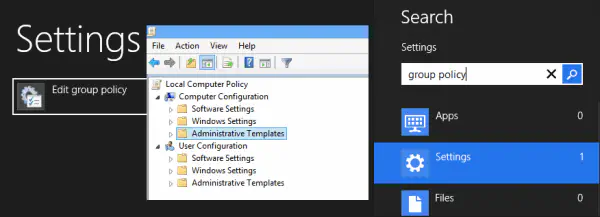
Содержание
Как включить или отключить функции в Windows 10 через редактор групповой политики
- Контроль доступа к магазину Windows
- Параметры приложений Windows 10
- Параметры пользователя Windows 10
1] Контроль доступа к магазину Windows
Расположение : Компоненты Windows > Магазины
- Отключение автоматической загрузки обновлений
- Разрешение магазинам устанавливать приложения на рабочие пространства Windows to go
- Отключение приложений магазина. Используя его, вы можете не только контролировать автоматические обновления, но и полностью блокировать доступ к приложениям Microsoft Stoe Apps. Это полезно в корпоративной среде, где должны использоваться только собственные приложения. Хотя я не видел никакой опции для установки автоматического обновления приложений Windows 10, эта функция может быть использована каким-то образом, либо самим приложением, либо через какую-то другую программу. Если вы хотите отключить уведомление о новом установленном приложении из Windows 8 Store , включите опциюнастройки в этом месте : Расположение: Компоненты Windows > File Explorer
- Не показывать уведомление о новом установленном приложении
2] Windows 10 App Settings
- Запретить передачу личных данных приложениям длявсе пользователи. Запретить пользователям удалять приложения с начального экрана:
Удалить метро-приложение так же просто, как щелкнуть правой кнопкой мыши. Если вы не хотите, чтобы пользователи удаляли приложения с начального экрана, включите эту настройку.
Расположение : Конфигурация пользователя > Административные шаблоны > Меню Пуск и Панель задач >
- Запретить пользователям удалять приложения из меню Пуск. Отключить совместимость приложений :
Windows 8 или любая другая Windows имеет встроенную функцию определения совместимости, которая позволяет устанавливать программы, используя различные настройки. Начиная с Windows 8, появилась возможность полностью отключить эту функцию совместимости, если вы хотите полностью удалить поддержку старых приложений на вашем компьютере.
Расположение : System > Troubleshooting Application Compatibility Diagnostics
- Detect Compatibility Issues for applications and drivers Disable Start Screen Background Image :
Если вам не нравится фоновое изображение на начальном экране Windows 8 и вы хотите иметь только однотонный фон, выполните следующие шаги
Расположение: Windows Components > Windows Desktop Manager
- Enable Solid Colours only
Есть еще много политик, которые доступны администраторам для изменения настроек в Windows 10. если у вас есть что-то конкретное, оставьте это в комментариях.
YouTube видео: Как включить или отключить функции в Windows 10 с помощью редактора групповой политики
Вопросы и ответы по теме: “Как включить или отключить функции в Windows 10 с помощью редактора групповой политики”
Как отключить обновления Windows 10 через групповые политики?
**Полностью отключить автоматическое обновление Windows****1. Откройте редактор групповая политика (gpedit. msc) и перейдите к разделу “Конфигурация компьютераАдминистративные шаблоны*Windows Компоненты*Windows updateConfigure Automatic Updates”. 2. Явно задайте для политики значение “Отключено”.
Как включить параметр групповой политики?
**Использование параметра приложения **групповая политика****1. Откройте редактор локальных групповая политика, а затем перейдите к административным» шаблонам конфигурации компьютера панель управления. 2. Дважды щелкните политику видимости страницы “Параметры » и выберите » Включено”.
Как открыть редактор локальной групповой политики в Windows 10?
Нажмите клавишу Windows на тестовом компьютере, введите gpedit, а затем выберите Изменение групповой политики (панель управления). Перейдите в раздел Конфигурация пользователя или Конфигурация> компьютераАдминистративные шаблоны>Меню запуска и панель задач.Сохраненная копия
Как редактировать групповые политики?
В дереве консоли щелкните правой кнопкой мыши домен и выберите Свойства. Перейдите на вкладку Групповая политика, выберите нужную политику, затем нажмите Изменить.
Как убрать групповые политики?
На вкладке Содержимое щелкните вкладку Контролируемые , чтобы отобразить управляемые объекты групповой политики. Щелкните правой кнопкой мыши объект групповой политики для удаления и выберите команду Удалить.
Как изменить групповую политику обновления в Windows 10?
В редакторе управления групповая политика перейдите в раздел Политики > конфигурации > компьютера Административные шаблоны > Компоненты > Windows клиентский компонент Центра обновления Windows. Теперь вы готовы приступить к назначению политик этому кольцу (группе) устройств.
Источник: gud-pc.com
Как сбросить локальные групповые политики и политики безопасности в Windows
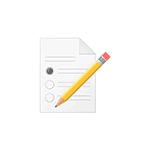
Многие твики и настройки Windows (в том числе описываемые на этом сайте) затрагивают изменение параметров локальной групповой политики или политик безопасности с помощью соответствующего редактора (присутствует в профессиональных и корпоративных версиях ОС и в Windows 7 Максимальная), редактора реестра или, иногда, сторонних программ.
В некоторых случаях может потребоваться сбросить параметры локальной групповой политики на настройки по умолчанию — как правило, необходимость возникает, когда какую-то системную функцию не удается включить или отключить другим способом или невозможно изменение каких-либо параметров (в Windows 10 при этом вы можете видеть сообщение о том, что некоторыми параметрами управляет администратор или организация).
В этой инструкции подробно о способах сбросить локальные групповые политики и политики безопасности в Windows 10, 8 и Windows 7 различными способами.
Сброс с помощью редактора локальной групповой политики
Первый способ сброса — использовать встроенный в Windows версий Pro, Enterprise или Ultimate (в Домашней отсутствует) редактор локальной групповой политики.
Шаги будут выглядеть следующим образом
- Запустите редактор локальной групповой политики, нажав клавиши Win+R на клавиатуре, введя gpedit.msc и нажав Enter.
- Раскройте раздел «Конфигурация компьютера» — «Административные шаблоны» и выберите пункт «Все параметры». Выполните сортировку по столбцу «Состояние».
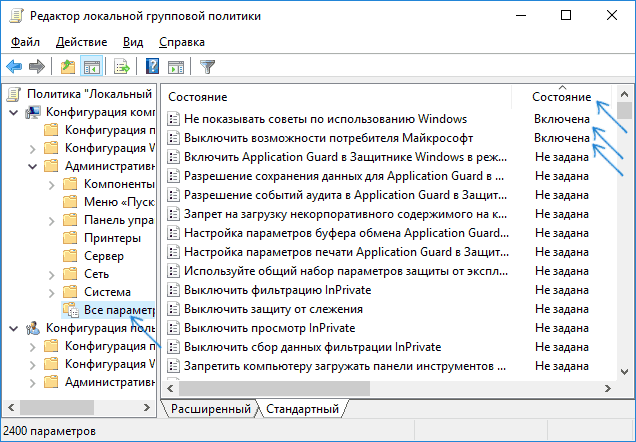
- Для всех параметров, у которых значение состояния отличается от «Не задана» дважды кликните по параметру и установите значение «Не задано».
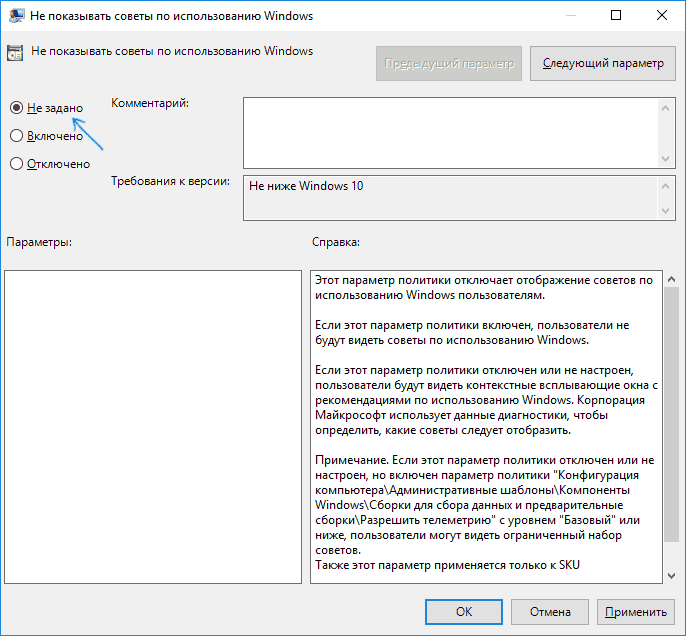
- Проверьте, нет ли в аналогичном подразделе, но в «Конфигурация пользователя» политик с заданными значениями (включено или отключено). Если есть — поменяйте на «Не задана».
Готово — параметры всех локальных политик были изменены на те, которые установлены по умолчанию в Windows (а они именно не заданы).
Как сбросить локальные политики безопасности в Windows 10, 8 и Windows 7
Для локальных политик безопасности есть отдельный редактор — secpol.msc, однако, способ для сброса локальных групповых политик здесь не подойдет, потому как некоторых из политик безопасности имеют заданные значения по умолчанию.
Для сброса вы можете использовать командную строку, запущенную от имени администратора, в которую следует ввести команду
secedit /configure /cfg %windir%infdefltbase.inf /db defltbase.sdb /verbose
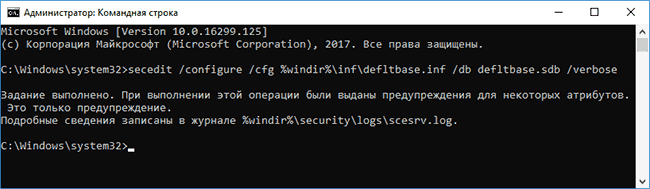
Удаление локальных групповых политик
Важно: этот способ потенциально нежелателен, выполняйте его только на свой страх и риск. Также этот способ не сработает для политик, измененных путем внесения правок в редакторе реестра минуя редакторы политик.
Политики загружаются в реестр Windows из файлов в папках WindowsSystem32GroupPolicy и WindowsSystem32GroupPolicyUsers. Если удалить эти папки (может потребоваться загрузиться в безопасном режиме) и перезагрузить компьютер, политики будут сброшены на настройки по умолчанию.
Удаление можно произвести и в командной строке, запущенной от имени администратора, по порядку выполнив команды (последняя команда выполняет перезагрузку политик):
RD /S /Q «%WinDir%System32GroupPolicy» RD /S /Q «%WinDir%System32GroupPolicyUsers» gpupdate /force
Если ни один из способов вам не помог, можно сбросить Windows 10 (доступно и в Windows 8/8.1) на настройки по умолчанию, в том числе и с сохранением данных.
Р едактор локальной групповой политики — мощный инструмент, позволяющий тонко настраивать параметры Windows. Применяется он в основном системными администраторами, а при понимании дела с таким же успехом его могут использовать и рядовые юзеры. Впрочем, от ошибок не застрахованы ни первые, ни вторые. Иногда случается, что вследствие неудачной настройки параметров через редактор локальных групповых политик система начинает работать некорректно.
Самое лучшее, что можно предпринять в такой ситуации, это вернуть изменённые настройки в исходное состояние. Если же изменённых настроек много, и вы при этом не помните, что именно меняли, можно прибегнуть к полному сбросу всех настроек редактора групповых политик к значениям по умолчанию. Вот как это можно сделать на примере с Windows 10.
Сбросить конфигурацию редактора политик можно через сам редактор политик. Откройте его командой gpedit.msc и перейдите по пути Конфигурация компьютера -> Административные шаблоны -> Все Параметры. Нажатием импровизированной стрелки в столбце «Состояние» отсортируйте политики таким образом, чтобы имеющие статус «Включено» и «Отключено» оказались вверху списка, так вам будет удобнее с ними работать.
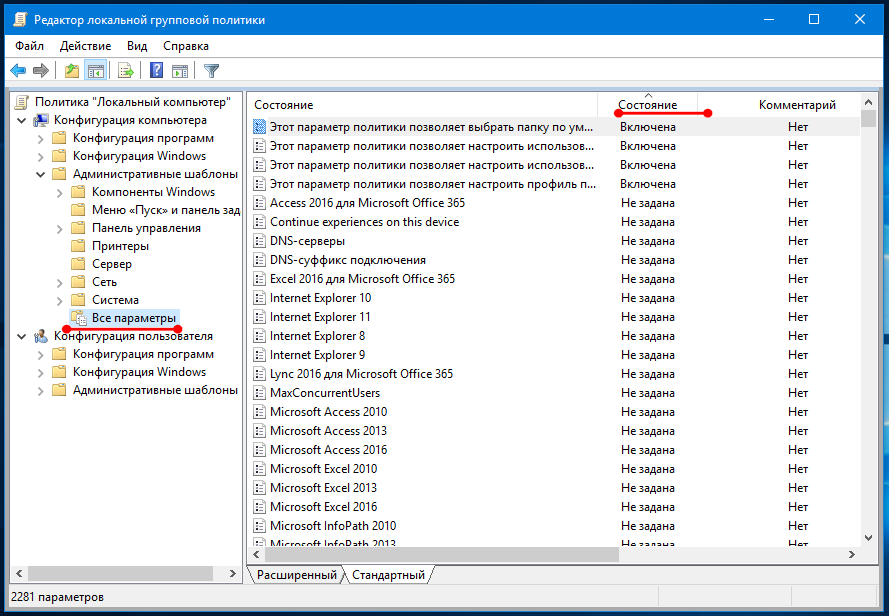
Затем дважды кликните по каждой из этих политик мышкой и в окне настроек установите радиокнопку в положение «Не задано».
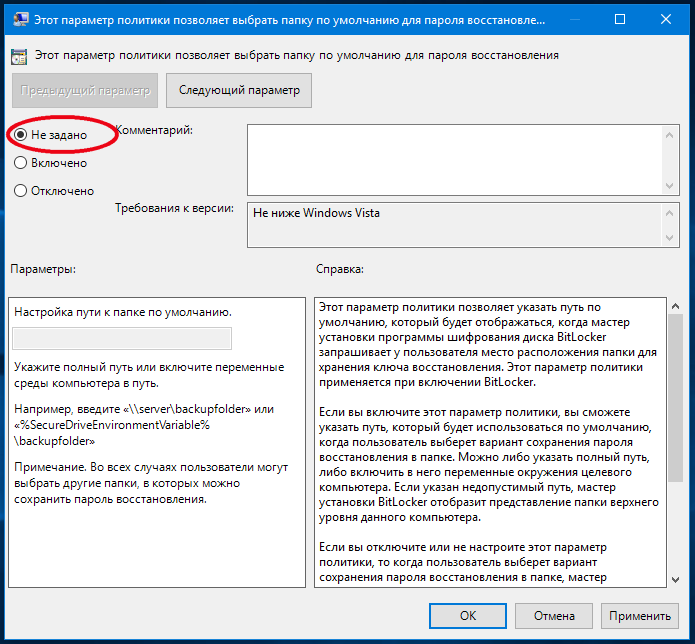
Те же самые действия повторите для политики в разделе «Конфигурация пользователя».
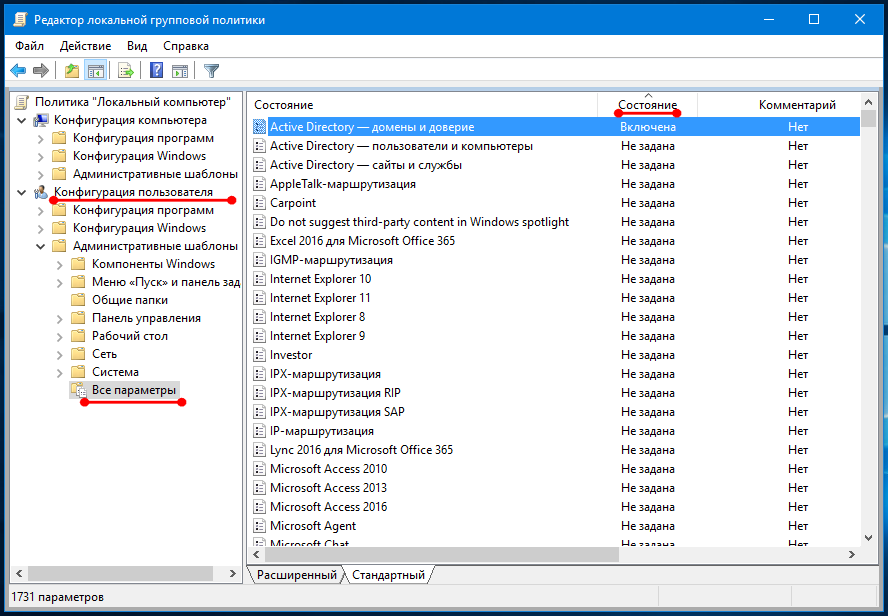
Сброс параметров редактора групповых политик также можно выполнить с помощью командной строки. Откройте консоль от имени администратора и последовательно выполните эти три команды, а затем перезагрузите компьютер :
RD /S /Q «%WinDir%System32GroupPolicy» RD /S /Q «%WinDir%System32GroupPolicyUsers» gpuрdаte /force
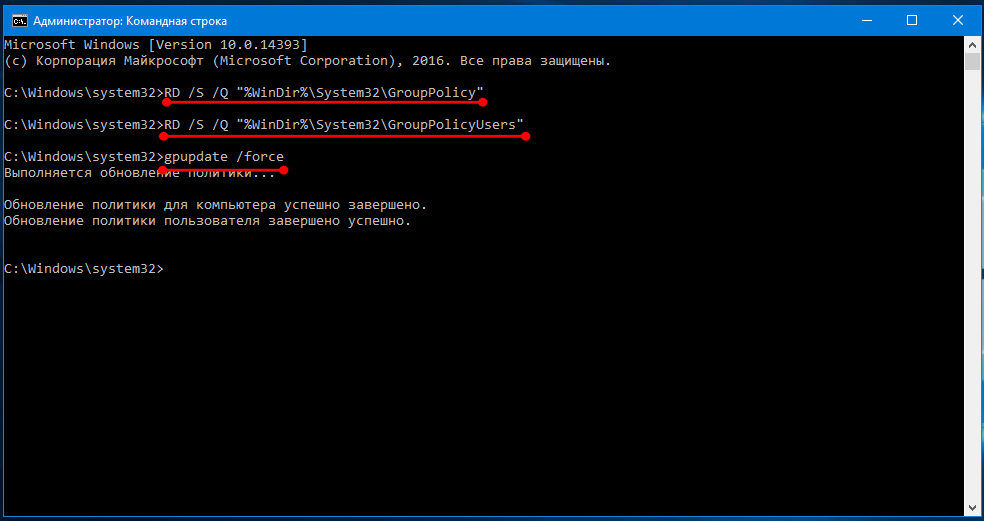
И, наконец, последний шаг — сброс к значениям по умолчанию локальных политик безопасности. Эта оснастка является своего рода расширением компонента локальных групповых политик. Открывается она командой secpol.msc . Для её сброса также можно использовать командную строку, запущенную с правами администратора. Сама команда сброса выглядит следующим образом:
secedit /configure /cfg %windir%infdefltbase.inf /db defltbase.sdb /verbose
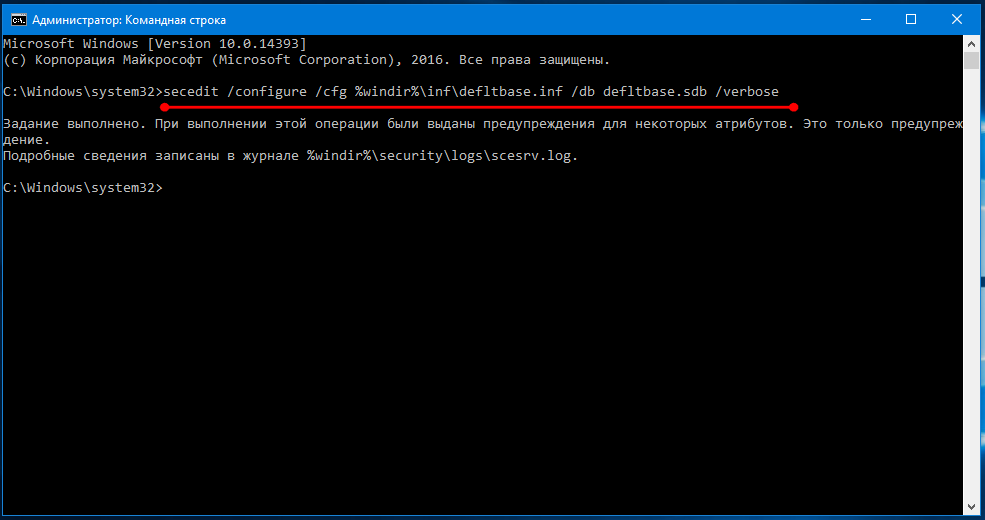
Как и в случае с оснасткой gpedit.msc, для восстановления исходных настроек потребуется перезагрузка компьютера .
Previous Entry | Next Entry
Отменяем действие групповых политик на локальном компьютере
Отменяем действие групповых политик на локальном компьютере https://windowsnotes.ru/windows-7/otmenyaem-dejstvie-gruppovyx-politik-na-lokalnom-kompyutere/Групповые политики — это основной инструмент управления пользователями в домене. С их помощью администратор может настраивать практически любые параметры рабочей среды пользователя.
Все, начиная от запрета на запуск определенных программ и заканчивая рисунком на рабочем столе можно задать через групповые политики. Управление политиками осуществляется на уровне домена и только члены группы администраторов домена или предприятия имеют к ним доступ.А можно ли отменить действие групповых политик на компьютере, не будучи при этом администратором домена?
Сегодня мы попробуем это выяснить. В качестве подопытного возьмем компьютер с установленной на нем Windows 7, являющийся членом домена. Все действия будем проводить под обычной учетной записью, не имеющей в домене никаких административных полномочий.За применение групповых политик на локальном компьютере в Windows 7 отвечает служба Group Policy Client (gpsvc).
Ее состояние можно посмотреть прямо в Диспетчере задач, на вкладке Службы.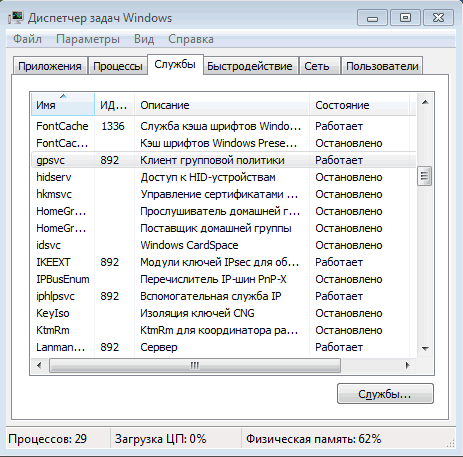 Или в оснастке Службы (Services).
Или в оснастке Службы (Services).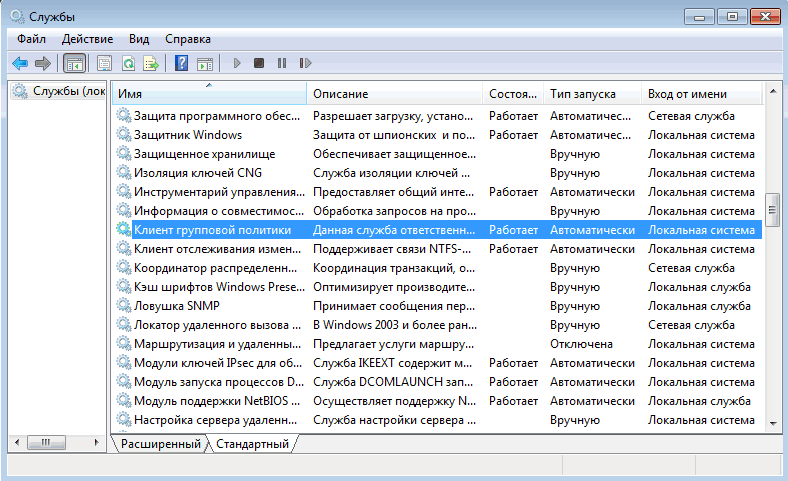 gpsvc в оснастке ServicesПервое что приходит в голову — просто остановить службу и установить режим запуска в Disabled.
gpsvc в оснастке ServicesПервое что приходит в голову — просто остановить службу и установить режим запуска в Disabled.
Но не все так просто, как кажется. Служба gpsvc запускается от имени локальной системы, и не остановить, не изменить параметры запуска ее из графической оснастки мы не сможем.
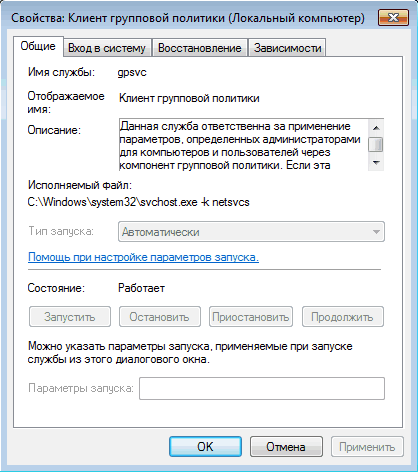 свойства gpsvcКак вариант можно с помощью утилиты psexec запустить командную консоль от имени системы и затем остановить службу командой net stop gpsvc
свойства gpsvcКак вариант можно с помощью утилиты psexec запустить командную консоль от имени системы и затем остановить службу командой net stop gpsvc останавливаем gpsvc из командной строкиНо решение это временное. Хотя служба и остановлена, изменить параметры ее запуска мы все равно не сможем, и при следующей перезагрузке она будет запущена.
останавливаем gpsvc из командной строкиНо решение это временное. Хотя служба и остановлена, изменить параметры ее запуска мы все равно не сможем, и при следующей перезагрузке она будет запущена.
Чтобы изменить режим запуска службы нам потребуется правка реестра.Настройки службы находятся в разделе . По умолчанию изменение параметров этого раздела запрещено, так что прежде чем приступать к его редактированию, нам необходимо получить на это права. Кликаем правой клавишей мыши на разделе и выбираем пункт «Разрешения».
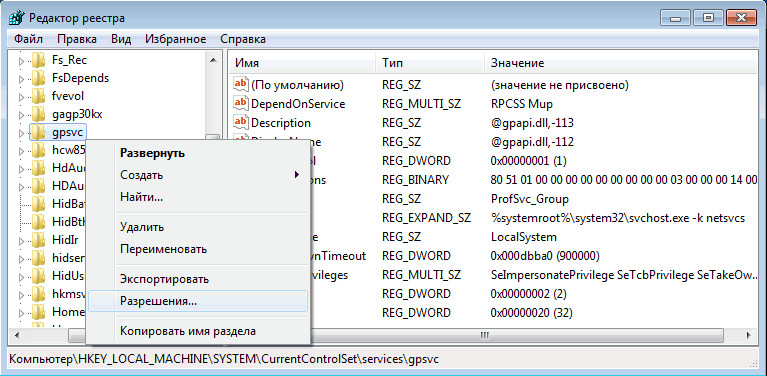 меняем разрешения gpsvc в реестреПервым делом нам надо изменить владельца раздела. Для этого идем в дополнительные параметры безопасности и выбираем владельцем свою учетную запись.
меняем разрешения gpsvc в реестреПервым делом нам надо изменить владельца раздела. Для этого идем в дополнительные параметры безопасности и выбираем владельцем свою учетную запись.
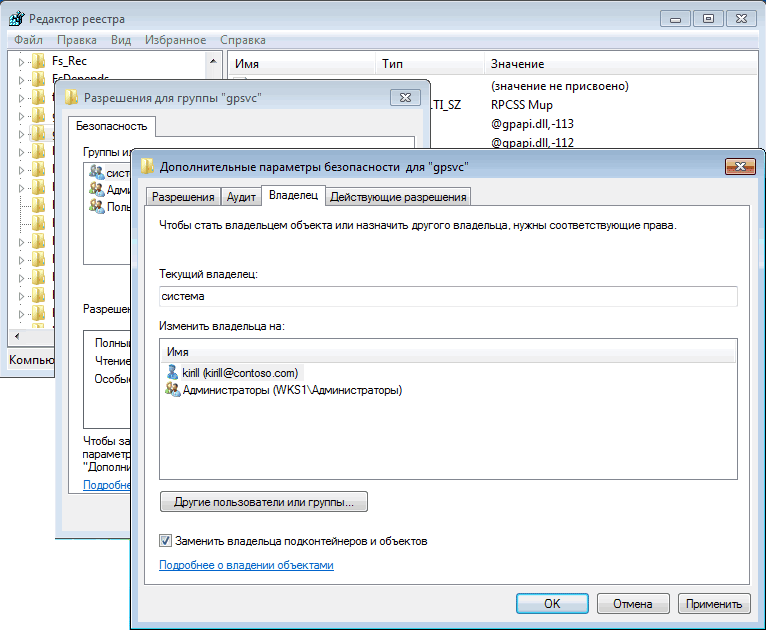 изменение владельца раздела реестра gpsvcПосле чего даем себе полные права и, на всякий случай, удаляем всех из списка доступа.
изменение владельца раздела реестра gpsvcПосле чего даем себе полные права и, на всякий случай, удаляем всех из списка доступа.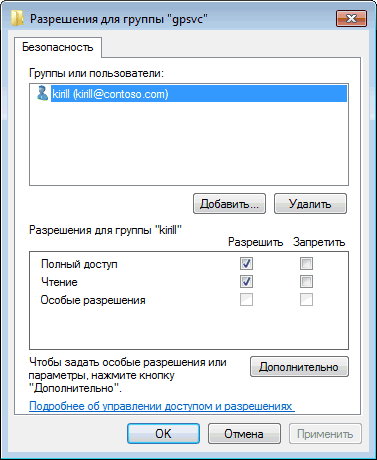 редактируем список доступа раздела реестраТеперь можно вернуться к настройкам службы.
редактируем список доступа раздела реестраТеперь можно вернуться к настройкам службы.
За режим запуска отвечает параметр Start. По умолчанию он равен 2, что означает режим запуска Авто. Для отключения службы ставим 4.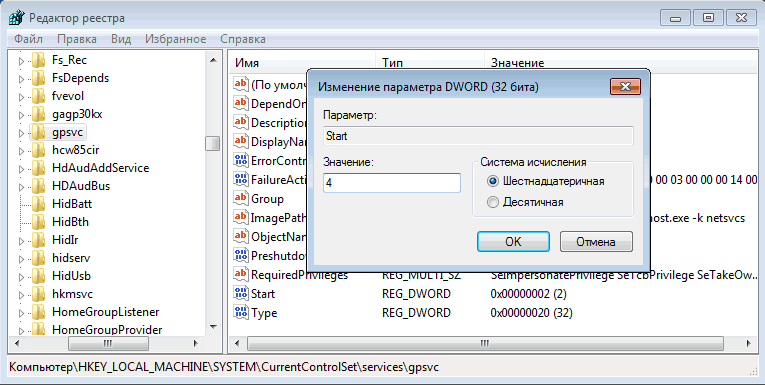 настраиваем режим запуска службы gpsvcИ еще.
настраиваем режим запуска службы gpsvcИ еще.
Отключив таким образом службу клиента групповой политики, вы периодически будете получать в трее уведомления о недоступности службы Windows. сообщение о недоступности службыЧтобы этого избежать, можно удалить (предварительно сохранив) раздел реестра
сообщение о недоступности службыЧтобы этого избежать, можно удалить (предварительно сохранив) раздел реестра 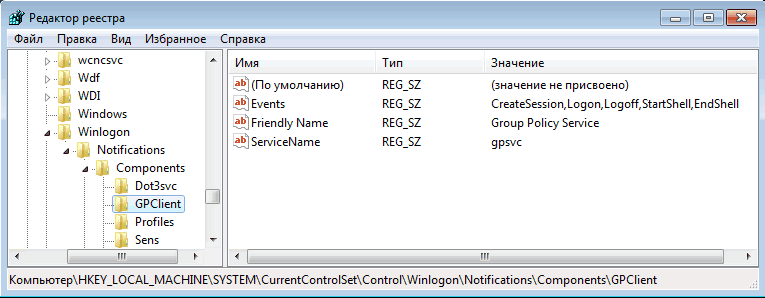 отключаем уведомления о недоступности службы gpsvcТаким вот нехитрым способом можно отключить действие групповых политик.
отключаем уведомления о недоступности службы gpsvcТаким вот нехитрым способом можно отключить действие групповых политик.
При этом совсем не обязательно обладать административными правами в домене, достаточно лишь входить в группу локальных администраторов на компьютере. Правда такой номер может пройти только на компьютерах с Windows 7 или Vista. В более ранних ОС службы gpsvc нет, а за применение групповых политик отвечает служба Winlogon.Да, чуть не забыл.
Все действия, описанные в статье, я проводил исключительно в познавательных целях Делать подобное в сети предприятия крайне не рекомендуется, кое где за это могут и уволить. И перед любым вмешательством в реестр обязательно делайте его резервную копию, чтобы в случае чего оперативно откатить изменения.Дополнительная информация:https://social.technet.microsoft.com/Forums/ru-RU/86e85860-d16c-404e-b267-bd10deebfbdb/windows-windows-7-x86-rus-ent-sp1?forum=windows7ruWindows не удается подключиться к службе «Клиент групповой политики». Windows 7 x86 rus ent SP1Решение:…отсутствие некоторых ключей реестра.
- Грузимся под администратором, WIN+R, regedit.exe
- создаем REG_MULTI_SZ с названием GPSvcGroup и параметром GPSvc
- DWORD(32 бита) название AuthenticationCapabilities значение 0x00003020 (12320)
- DWORD(32 бита) название CoInitializeSecurityParam значение 0x00000001 (1)
- Перезагружаемся.
PS на всякий случай вот содержимое reg файла:Windows Registry Editor Version 5.00
Profile
Latest Month
| December 2019 | ||||||
| 1 | 2 | 3 | 4 | 5 | 6 | 7 |
| 8 | 9 | 10 | 11 | 12 | 13 | 14 |
| 15 | 16 | 17 | 18 | 19 | 20 | 21 |
| 22 | 23 | 24 | 25 | 26 | 27 | 28 |
| 29 | 30 | 31 |
Источник: wind10.ru